В 1С-Битрикс свойства принадлежат инфоблоку целиком, а «персонализация по разделам» делается через привязки свойств к разделам с наследованием. Вы настраиваете, какие свойства доступны/видны в конкретном разделе (в форме редактирования и в умном фильтре). Есть «глобальная» привязка ко всем разделам и локальные переопределения.

Ключевой переключатель — опция свойства «Показывать на странице редактирования элемента»:
- если включена, свойство ведёт себя как общее и отображается во всех разделах;
- если выключена, свойство можно точечно добавлять/убирать в каждом разделе.
Что важно знать перед началом
- Свойство ≠ поле раздела. Свойства принадлежат инфоблоку. «Привязка к разделу» лишь управляет их доступностью (форма, умный фильтр, отображение).
- Наследование. Привязки наследуются вниз по дереву разделов; полностью отключить наследование нельзя — его переопределяют локально (добавлением/удалением записей на уровне раздела).
- Общее свойство. Глобальную видимость свойства обеспечивает галка «Показывать на странице редактирования элемента» в карточке свойства. Это фактически «общая привязка».
- Умный фильтр. За участие в фильтре отвечает другая опция — «Показывать в умном фильтре» (в карточке свойства). Тип отображения (слайдер, чекбоксы и т. п.) можно уточнить на уровне раздела.
Пошагово в интерфейсе
1) Подготовка
Составьте матрицу «свойство → разделы»: где свойство должно быть видно и где участвовать в фильтре. Это избавляет от дубликатов свойств «под каждый раздел».
2) Создание свойств (уровень инфоблока)
- Задайте Код (латиница), Тип (строка/число/список/привязка к HL-блоку), Сортировку.
- Крупные словари выносите в HL-блоки.
- Для свойств, которые должны быть везде, включите «Показывать на странице редактирования элемента».
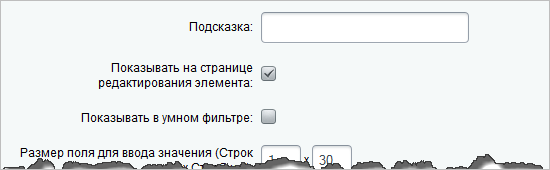
- Для свойств, которые должны быть только в отдельных категориях, галку не ставьте.
3) Привязка к разделам (вкладка «Свойства элементов» у раздела)
- Откройте нужный раздел → «Свойства элементов».
- Добавьте свойства, которые должны быть доступны в этом разделе (так создаётся локальная запись привязки).
- При необходимости задайте параметры отображения: тип в фильтре, подсказку, развёрнутый вид.
- Сохраните. Нажмите «Показать наследование», чтобы увидеть, что пришло сверху, а что задано локально.
- Чтобы убрать локальную привязку, нажмите «Скрыть» в строке свойства.
> Если после «Скрыть» свойство всё равно видно — оно приходит по наследованию или как «общее» (из-за галки «Показывать на странице…»). Тогда снимите эту галку у свойства или удалите «глобальную» привязку программно (см. ниже).
4) Умный фильтр
- В карточке свойства включите «Показывать в умном фильтре».
- На уровне раздела уточните тип отображения (слайдер/флажки/диапазон).
- Убедитесь, что у товаров заполнены значения — пустые свойства фильтр обычно скрывает.
- После массовых изменений перестройте фасетный индекс.
5) Форма редактирования элемента (чтобы показывались «свои» поля раздела)
- Откройте добавление/редактирование товара → настройка формы (иконка «шестерёнка»).
- Включите «вкладки» (если выключены).
- Удалите из расположения формы все явно добавленные свойства и оставьте только блок «Значения свойств».
- Если какие-то свойства были помечены как обязательные, предварительно снимите обязательность в их карточках — иначе их нельзя убрать из формы.
- Сохраните. Теперь форма автоматически выводит ровно те свойства, которые разрешены для текущего раздела (плюс «общие» — с галкой «Показывать на странице…»).
Как это работает логически (коротко)
- Галка «Показывать на странице редактирования элемента» = общее свойство. Видно везде, без точечной настройки.
- Без галки — свойство «по умолчанию скрыто», и вы точечно добавляете/убираете его на вкладке «Свойства элементов» в нужных разделах.
- Наследование: если свойство включили «сверху», оно появится в дочерних разделах, пока вы не переопределите его локально.
Пример
- Инфоблок: «Каталог».
- Производитель — общий атрибут: стоит галка «Показывать на странице…» и опция «Показывать в умном фильтре».
- Холодильники → добавляем свойство Высота (в фильтре — слайдер).
- Молочные продукты → добавляем свойство Масса (грамм) (в фильтре — диапазон).
- На витрине и в админке:
- «Холодильники» показывают Производитель + Высота;
- «Молочные продукты» — Производитель + Масса (грамм).
Частые ситуации и решения
- Свойство видно везде, а вы хотите управлять по разделам.
Снимите у свойства галку «Показывать на странице…». Если где-то осталось «везде» — удалите «глобальную» привязку (см. код ниже), затем включайте точечно. - Нажали «Скрыть», а свойство всё ещё отображается.
Значит, оно приходит по наследованию или является «общим». Посмотрите «Показать наследование» и/или уберите глобальную запись. - Список на вкладке «Свойства элементов» выглядит «серым».
Обычно это права или отсутствие локальных записей. Добавьте локальную запись (строку) и действия станут доступны. - Свойство не попадает в фильтр.
Проверьте два условия: привязка к разделу и галка «Показывать в умном фильтре». Плюс у товаров должны быть значения. После массовых правок — перестройка фасетного индекса. - Дубли свойств «под каждый раздел».
Не дублируйте. Создайте одно свойство и управляйте привязками.
Программно: готовые рецепты (миграции/скрипты)
> Перед использованием подключите модуль iblock.
Получить карту привязок для раздела (с учётом наследования)
use Bitrix\Main\Loader;
Loader::includeModule('iblock');
$iblockId = 10;
$sectionId = 123;
$map = \CIBlockSectionPropertyLink::GetArray($iblockId, $sectionId);
// Ключи — ID свойств; значения: SMART_FILTER, DISPLAY_TYPE, DISPLAY_EXPANDED, FILTER_HINT.Добавить/обновить локальную привязку свойства к разделу
\CIBlockSectionPropertyLink::Add($iblockId, $sectionId, [
'PROPERTY_ID' => 456,
'SMART_FILTER' => 'Y', // участие в умном фильтре
'DISPLAY_TYPE' => 'A', // слайдер/диапазон и т.п.
'DISPLAY_EXPANDED' => 'N',
'FILTER_HINT' => 'Выберите диапазон',
]);Удалить локальную привязку свойства у раздела (D7)
use Bitrix\Iblock\SectionPropertyTable;
$res = SectionPropertyTable::getList([
'select' => ['ID'],
'filter' => ['IBLOCK_ID' => $iblockId, 'SECTION_ID' => $sectionId, 'PROPERTY_ID' => 456],
]);
while ($row = $res->fetch()) {
SectionPropertyTable::delete($row['ID']);
}Убрать «глобальную» привязку (чтобы свойство не было «везде»)
use Bitrix\Iblock\SectionPropertyTable;
$links = SectionPropertyTable::getList([
'select' => ['ID'],
'filter' => ['IBLOCK_ID' => $iblockId, 'SECTION_ID' => 0, 'PROPERTY_ID' => 456],
]);
while ($l = $links->fetch()) {
SectionPropertyTable::delete($l['ID']);
}Массово снять привязку по ветке разделов
use Bitrix\Iblock\SectionTable;
use Bitrix\Iblock\SectionPropertyTable;
$root = SectionTable::getRow([
'select' => ['LEFT_MARGIN','RIGHT_MARGIN'],
'filter' => ['=ID' => $rootSectId, '=IBLOCK_ID' => $iblockId],
]);
$sectionIds = [];
$sectRes = SectionTable::getList([
'select' => ['ID'],
'filter' => [
'=IBLOCK_ID' => $iblockId,
'>=LEFT_MARGIN' => $root['LEFT_MARGIN'],
'<=RIGHT_MARGIN'=> $root['RIGHT_MARGIN'],
],
]);
while ($s = $sectRes->fetch()) $sectionIds[] = (int)$s['ID'];
if ($sectionIds) {
$links = SectionPropertyTable::getList([
'select' => ['ID'],
'filter' => ['IBLOCK_ID' => $iblockId, 'PROPERTY_ID' => 456, 'SECTION_ID' => $sectionIds],
]);
while ($l = $links->fetch()) SectionPropertyTable::delete($l['ID']);
}Перестроить фасетный индекс для умного фильтра
use Bitrix\Iblock\PropertyIndex\Manager;
Manager::createIndexer($iblockId)->startIndex();Чек-лист перед релизом
- [ ] Свойства созданы однократно на уровне инфоблока (без дублей).
- [ ] Для общих свойств включена галка «Показывать на странице редактирования элемента».
- [ ] Для «категорийных» свойств галка снята, и они точечно привязаны на вкладке «Свойства элементов» нужных разделов.
- [ ] Во всех нужных свойствах стоит «Показывать в умном фильтре», типы отображения заданы на уровне разделов.
- [ ] У товаров заполнены значения ключевых свойств.
- [ ] При необходимости удалена «глобальная» запись (
SECTION_ID = 0). - [ ] Форма редактирования оставлена с блоком «Значения свойств».
- [ ] Фасетный индекс перестроен.
Итог
В одном инфоблоке можно показывать разные наборы свойств для разных разделов. Схема проста:
- создаём свойства на уровне инфоблока;
- «общие» делаем через галку «Показывать на странице редактирования элемента»;
- всё остальное — точечно привязываем на вкладке «Свойства элементов» у разделов;
- включаем участие в умном фильтре и настраиваем отображение;
- приводим в порядок форму редактирования и индекс.
С этой логикой каталог выглядит аккуратно, фильтр работает быстро, а админская форма показывает только релевантные свойства текущего раздела.